Når du installerer apps på Windows 10, kan du gøre detinstallere dem hvor som helst. Normalt vil de anbefale at installere på C-drevet, hvor Windows installeres som standard. I mange tilfælde kan du installere en app andre steder med nogle undtagelser. Steam er ikke anderledes; du kan installere det på C-drevet, eller du kan installere det på et andet drev. Når det er sagt, hvis du ikke kan finde Steam-mappen efter installationen, er der et par forskellige ting, du kan prøve at finde den.
Før du går på jagt efter Steam-mappen, skal du kontrollere roden til hvert drev på dit system. Den skulle være der. Hvis det ikke er det, skal du bruge en af nedenstående indstillinger.
Windows-søgning
Windows-søgning er det første værktøj, du skal prøvehvis du ikke kan finde Steam-mappen. Åbn Windows-søgning, og indtast Steam. Det er meget sandsynligt, at Steam-appen kommer op som det første resultat, men kig gennem de andre resultater og udvider gruppen af mapper.

Du burde se Steam-mappen. Klik på det, så åbnes det i File Explorer. Du kan kopiere stien fra placeringslinjen.
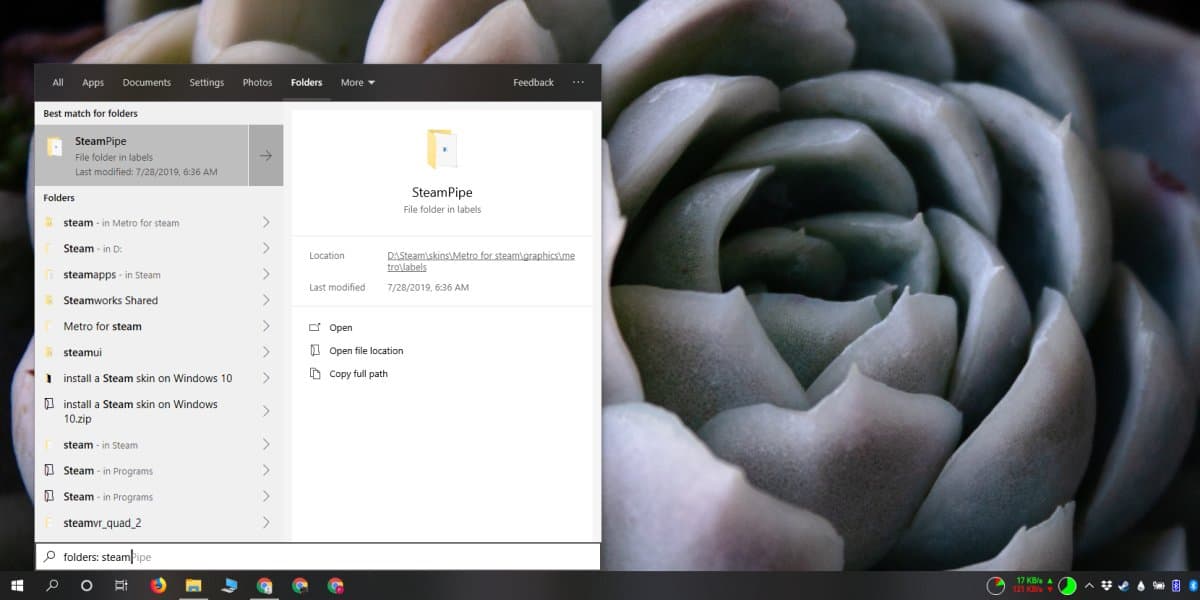
Steam-bibliotek
Hvis du har et spil installeret, er det virkelig nemt at finde Steam-mappen. Åbn Steam og gå til dit bibliotek. Højreklik på et spil og vælg Egenskaber i genvejsmenuen.
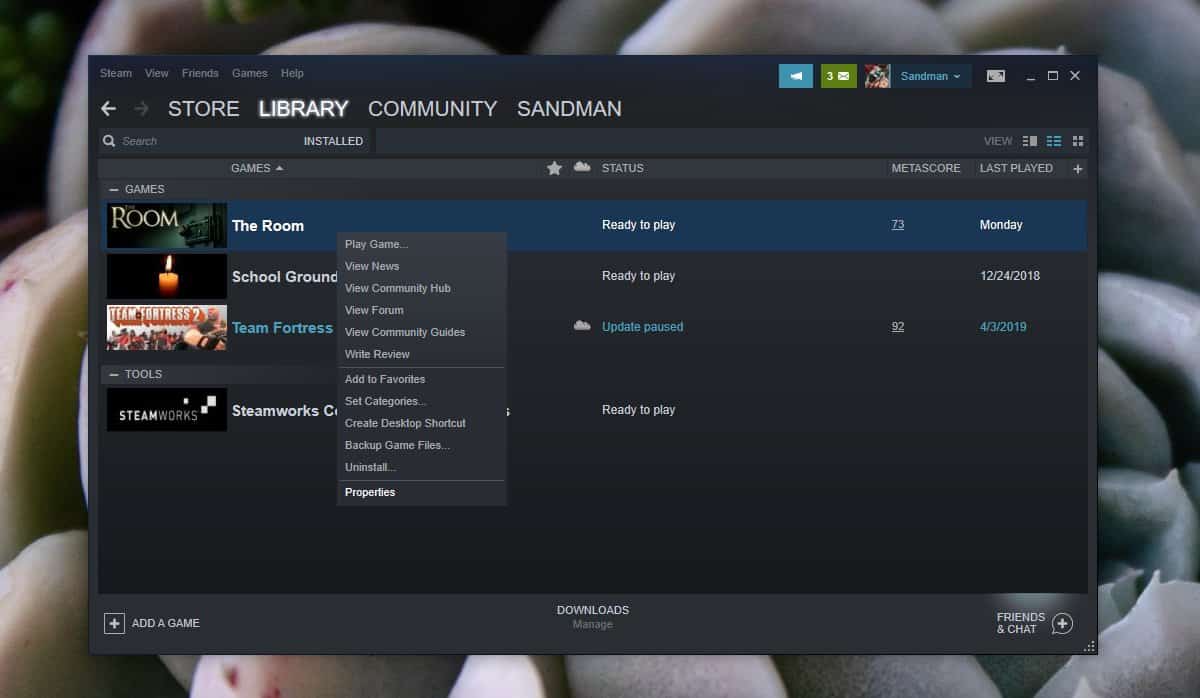
Gå til Lokale filer i egenskabsvinduetfanen og klik på Gennemse lokale filer. File Explorer åbner det sted, hvor spillets lokale filer gemmes. Læs stien i placeringslinjen, så kan du finde, hvor din Steam-mappe er.
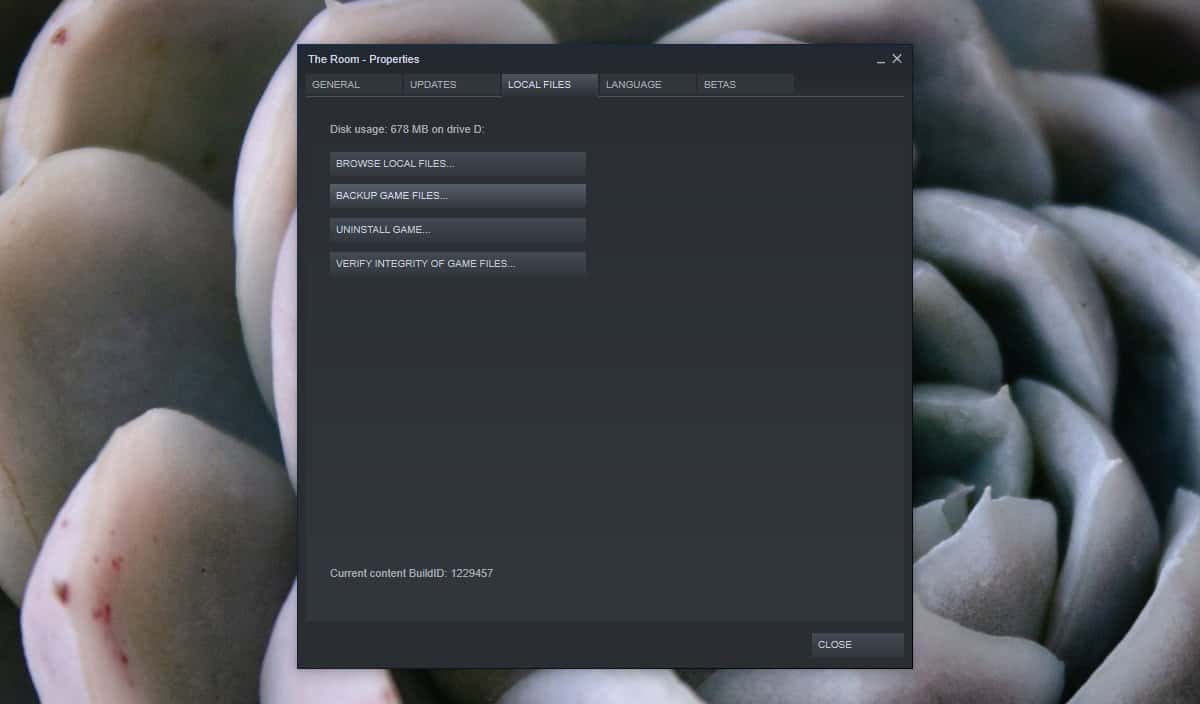
Installer et spil
Hvis du ikke har et spil installeret, og kun barehar appen, kan du finde, hvor Steam-mappen er ved at downloade et spil. Det kan være ethvert spil. Før spillet begynder at downloade, får du en meddelelse, hvor du spørger, hvor du vil installere det. Valg af valg af placering viser som standard Steam-mappen.
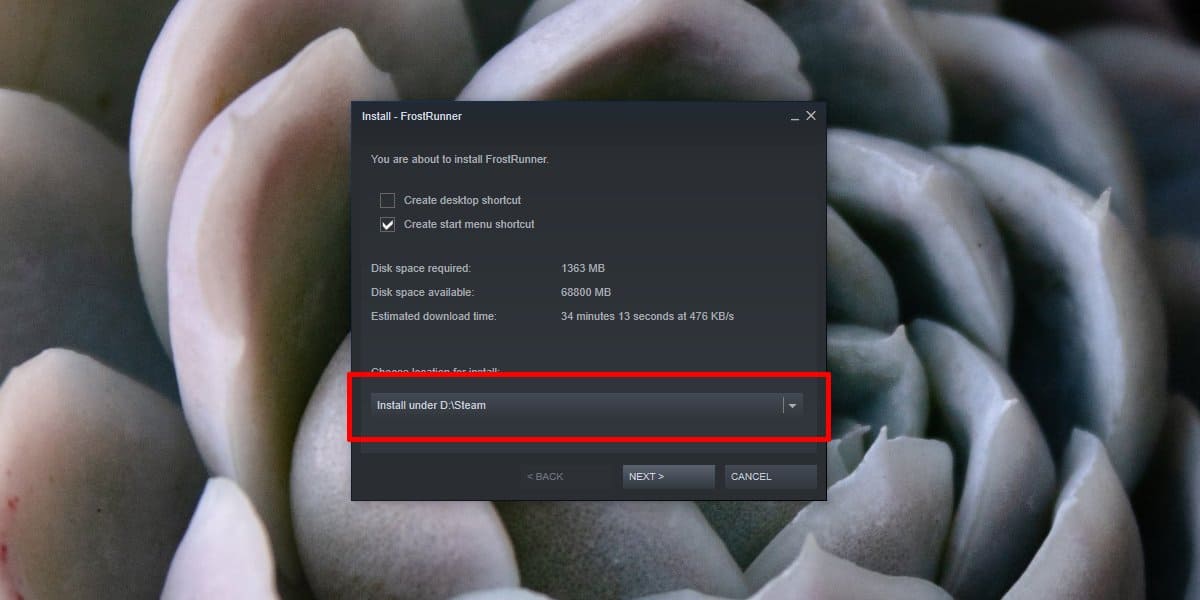
Ovenstående tre metoder hjælper dig med at findeSteam-mappe på Windows 10. Hvis du har problemer med Steam-appen, dvs. den kører ikke, og de to sidste metoder er ikke noget, du kan bruge, er det muligt, at Steam-appen ikke er installeret på din system, eller det er blevet ødelagt.
Hvis appen ikke er installeret, men du stadig har brug for at finde Steam-mappen, kan Windows-søgning muligvis stadig hjælpe. Sørg for, at det er indstillet til at indeksere alle dine drev, og brug det derefter til at lede efter mappen.













Kommentarer